三星J7怎么看运行内存大小?详细步骤教程
如何查看三星J7运行内存
三星J7作为一款经典的安卓智能手机,运行内存(RAM)的大小直接影响手机的流畅度和多任务处理能力,对于用户来说,了解如何查看运行内存信息,不仅能帮助判断手机性能,还能为后续的优化或升级提供参考,以下是几种查看三星J7运行内存的常用方法,涵盖系统设置、第三方应用以及命令行工具,适用于不同操作习惯的用户。
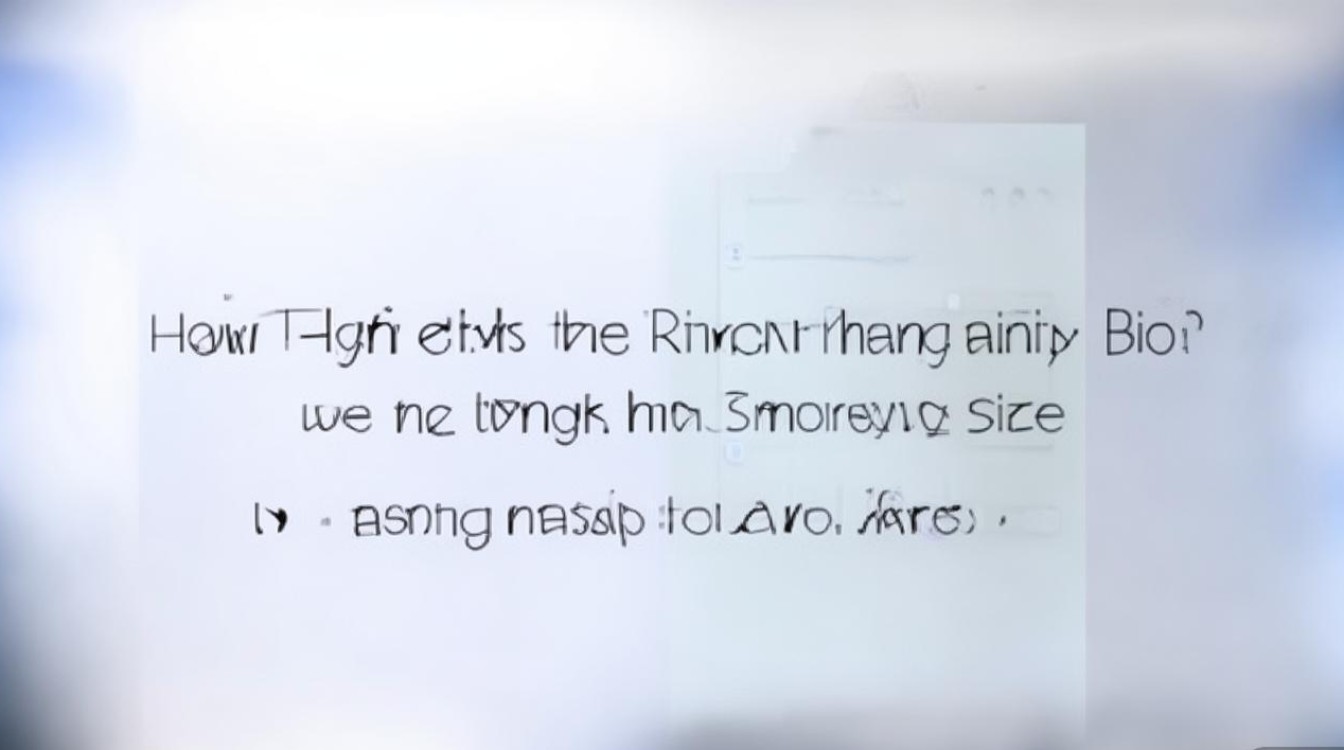
通过手机设置查看运行内存
最直接的方法是通过三星J7的系统设置菜单获取运行内存信息,操作简单且无需安装额外应用。
-
进入“设置”菜单
在手机桌面找到并点击“设置”图标(齿轮形状),通常可以在主屏幕或应用列表中找到。 -
选择“设备维护”或“关于手机”
- 部分三星J7型号(如基于Android 7.0及以上系统)的设置中,会提供“设备维护”选项,点击进入后,选择“内存”,即可直接看到“运行内存”(RAM)的总容量。
- 若没有“设备维护”选项,可进入“关于手机”菜单(通常在设置底部),找到“内存”或“RAM”信息,部分系统会在此处标注运行内存大小。
-
查看详细内存使用情况
在“内存”或“运行内存”页面,除了总容量,还能实时查看已用内存和可用内存,帮助判断当前手机的多任务负载情况。
使用第三方应用检测运行内存
如果系统设置中未明确显示运行内存信息,或需要更详细的内存管理功能,可通过第三方应用检测。

-
推荐应用
- CPU-Z:一款轻量级硬件检测工具,可准确显示手机RAM的型号、大小、频率等信息。
- 安兔兔:知名跑分软件,在“硬件信息”模块中会列出运行内存容量。
- 内存条检测工具:专注于内存检测的应用,可提供更专业的RAM参数。
-
操作步骤
- 从三星应用商店或第三方应用市场(如APKPure)下载并安装上述应用之一。
- 打开应用后,在“硬件信息”“内存”或“RAM”标签页中,即可查看运行内存的总大小(如2GB、3GB等)。
-
注意事项
下载第三方应用时,建议选择知名开发者,避免安装来路不明的软件,以防恶意程序或隐私泄露。
通过命令行工具查看运行内存(需开发者权限)
对于具备一定技术基础的用户,可通过Android的调试命令(需开启USB调试模式)查看运行内存信息,适合深度系统管理。
-
开启开发者选项
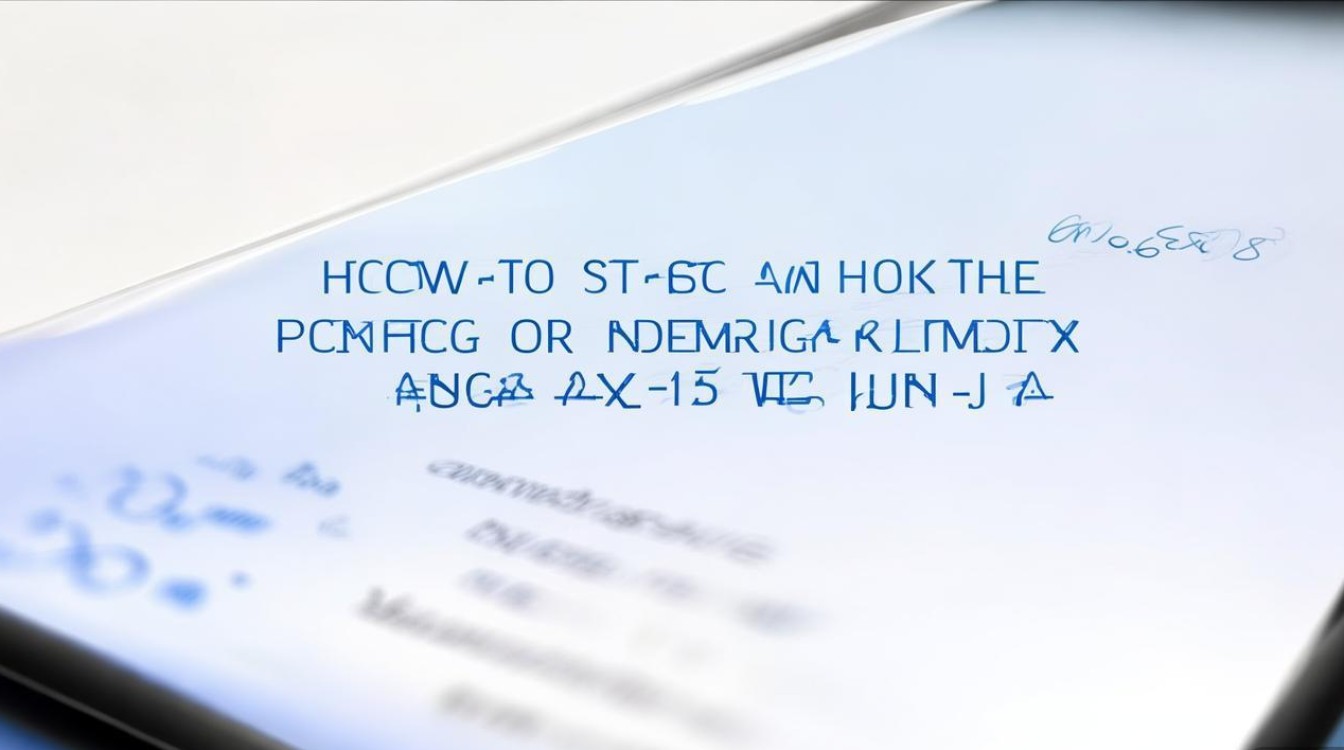
- 进入“设置”>“关于手机”,连续点击“版本号”7次,直到提示“您已处于开发者模式”。
- 返回“设置”>“开发者选项”,开启“USB调试”功能。
-
连接电脑并执行命令
- 使用USB数据线将三星J7连接至电脑,确保电脑已安装ADB驱动。
- 打开电脑的命令提示符(Windows)或终端(Mac/Linux),输入以下命令:
adb shell cat /proc/meminfo
- 执行后,会显示内存详细信息,MemTotal”即为运行内存的总容量(单位为KB),需换算为GB(如1024KB=1MB,1024MB=1GB)。
-
适用场景
此方法适合需要批量检测或进行系统调试的用户,普通用户建议优先选择前两种方法。
三星J7运行内存常见规格参考
不同型号的三星J7可能搭载不同的运行内存配置,以下是常见型号的RAM规格对照表:
| 型号 | 发布年份 | 运行内存(RAM) | 存储内存(ROM) |
|---|---|---|---|
| 三星Galaxy J7 (2015) | 2015 | 5GB | 16GB |
| 三星Galaxy J7 Prime | 2016 | 3GB | 32GB |
| 三星Galaxy J7 Pro | 2017 | 3GB | 64GB |
| 三星Galaxy J7 Prime 2 | 2018 | 3GB | 32GB/64GB |
注:具体规格因销售地区和系统版本不同可能存在差异,以实际手机检测为准。
运行内存不足时的优化建议
如果发现三星J7运行内存较小导致卡顿,可通过以下方法优化:
- 关闭后台应用:通过“最近任务”键清理不必要的后台程序。
- 禁用自启应用:进入“设置”>“应用管理”,关闭非必要应用的自动启动权限。
- 卸载冗余应用:删除不常用的应用,释放存储空间和内存占用。
- 升级系统:确保系统版本最新,厂商通常会通过优化提升内存管理效率。
通过以上方法,用户可以全面了解三星J7的运行内存情况,并根据实际需求进行性能优化,无论是日常使用还是系统管理,掌握这些技巧都能让手机体验更加流畅高效。
版权声明:本文由环云手机汇 - 聚焦全球新机与行业动态!发布,如需转载请注明出处。





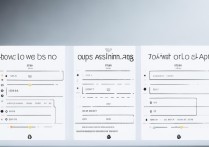
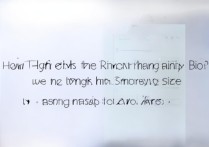





 冀ICP备2021017634号-5
冀ICP备2021017634号-5
 冀公网安备13062802000102号
冀公网安备13062802000102号